こんにちはユウトモです。
今回はエクセルでの足し算・引き算・掛け算・割り算のやり方を解説していきます。
YouTubeでも同じ内容を解説しているので、そちらも見てね♪
Excelにはセルがある
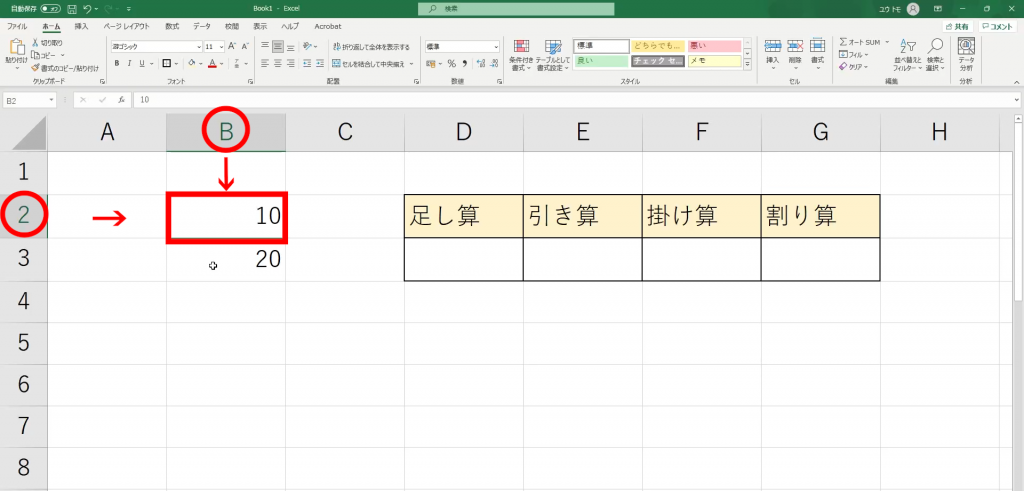
Excelにはセルという物があります。
上の画像の数字の10の場合は
Bと2の間に数字があるのでセルは『B2』になります。
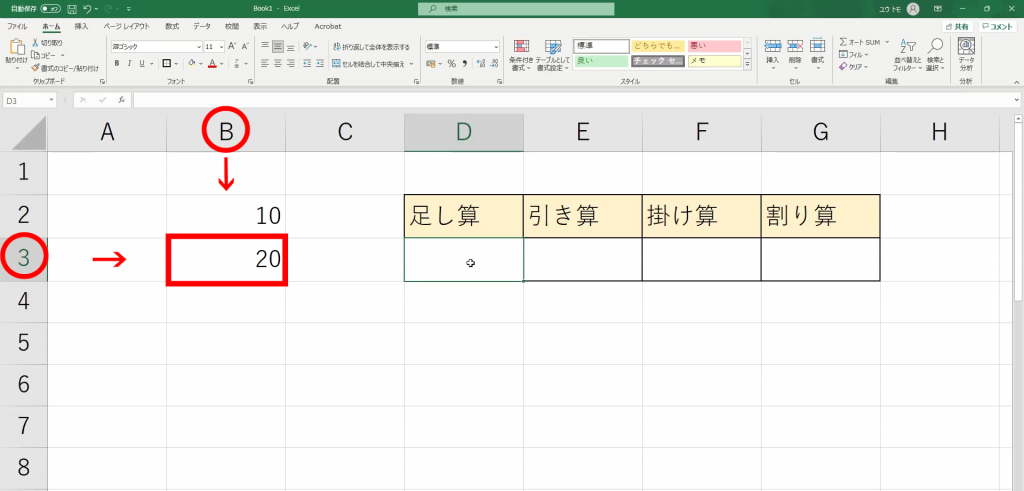
上の画像の数字の20の場合は
Bと3の間に数字があるのでセルは『B3』になります。
足し算などを行う時はこのセルを指定して計算を行います。
計算を始めよう
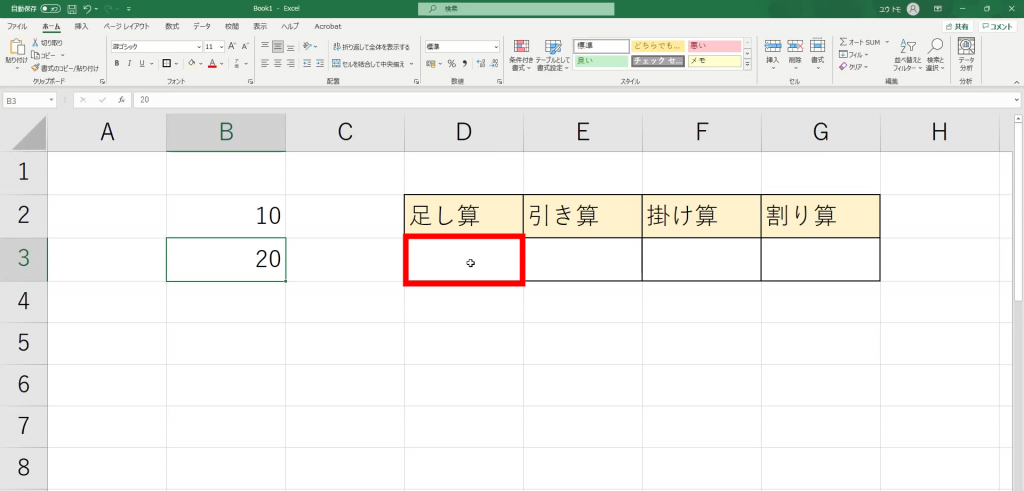
セルとは何かがわかったので早速計算を始めていきましょう。
計算の答えを表示したいセルに計算式を入力していきます。
足し算のやり方
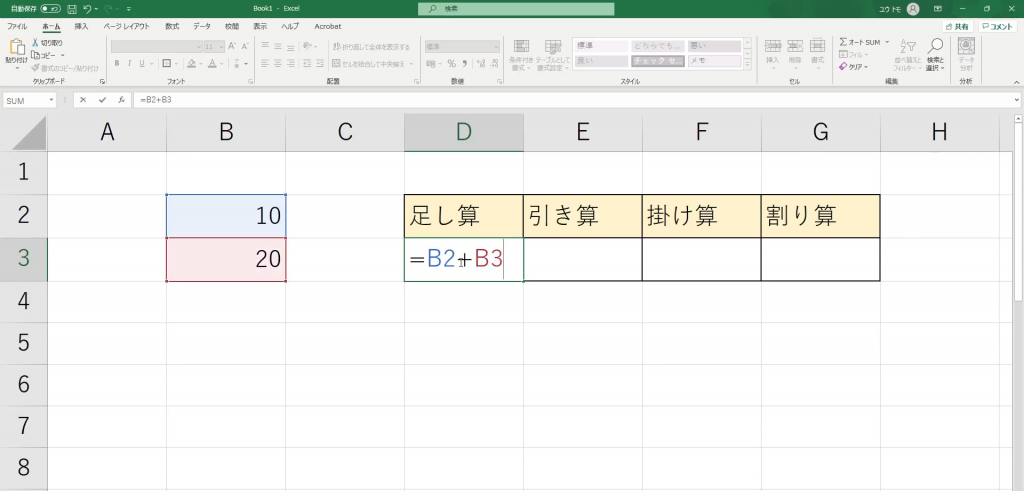
「10+20=30」という足し算をやってみましょう。
数字の10はセル「B2」にあります。
そして数字の20はセル「B3」にあります。
なので計算式「=B2+B3」を答えを表示したいセルに入力しましょう。
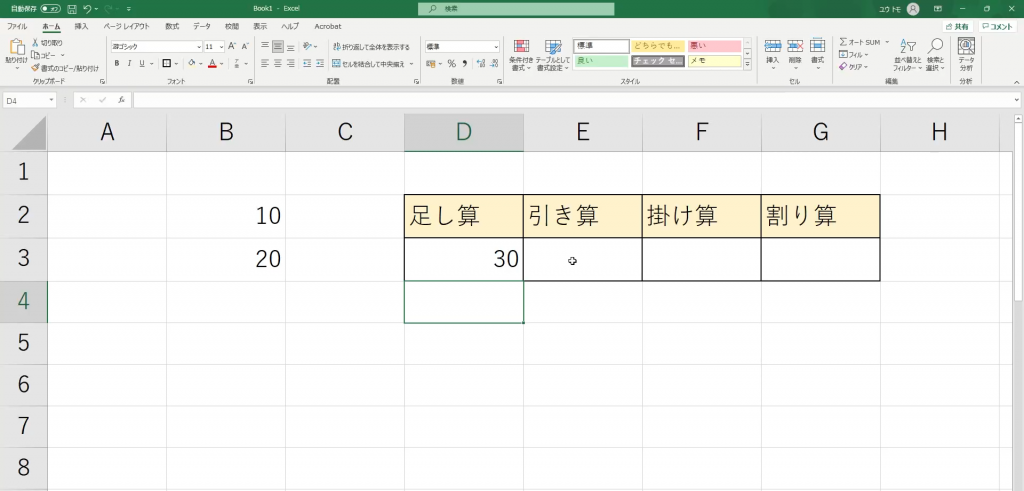
最後にキーボードのEnter(エンター)を押すと
「10+20」の答え「30」が表示されました♪
ひき算のやり方
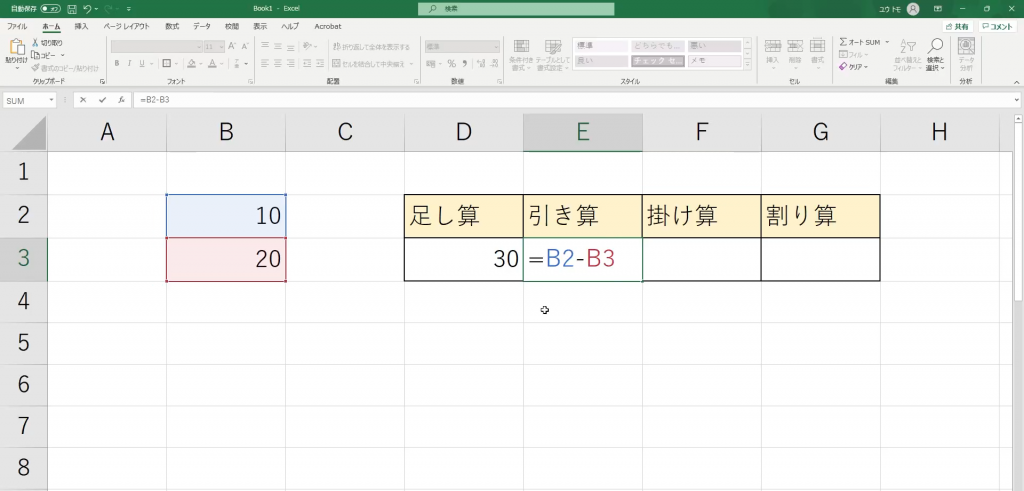
「10-20=-10」という引き算をやってみましょう。
数字の10はセル「B2」にあります。
そして数字の20はセル「B3」にあります。
なので計算式「=B2-B3」を答えを表示したいセルに入力しましょう。
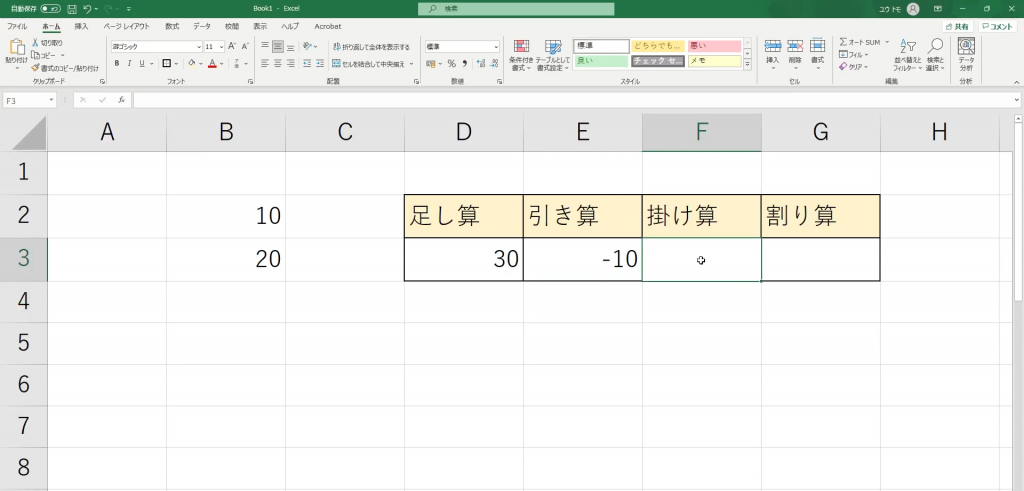
最後にキーボードのEnter(エンター)を押すと
「10-20」の答え「-10」が表示されました♪
掛け算のやり方
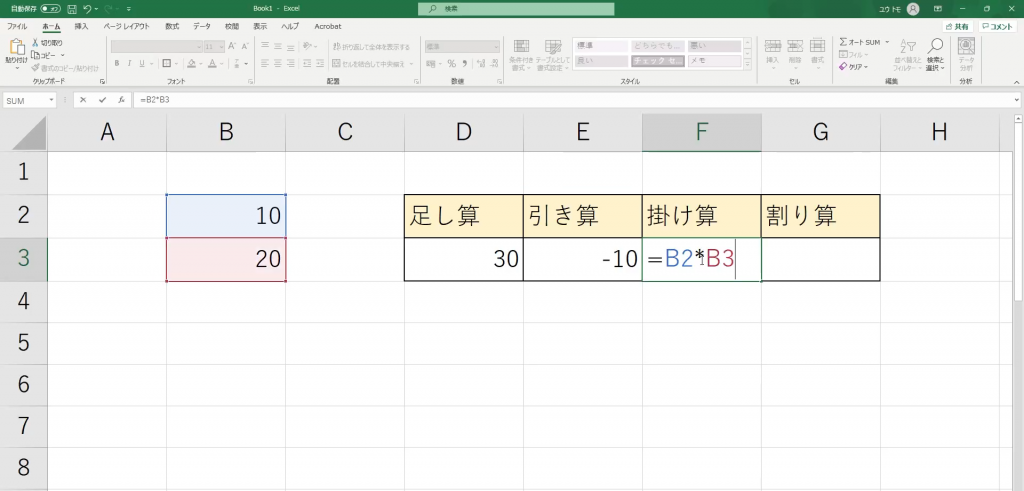
「10×20=200」という掛け算をやってみましょう。
数字の10はセル「B2」にあります。
そして数字の20はセル「B3」にあります。
なので計算式は「=B2×B3」だと思いがちですが違います。
Excelの場合「×」が「*(アスタリスク)」になるので、
答えを表示したいセルに「 =B2*B3 」と入力しましょう。
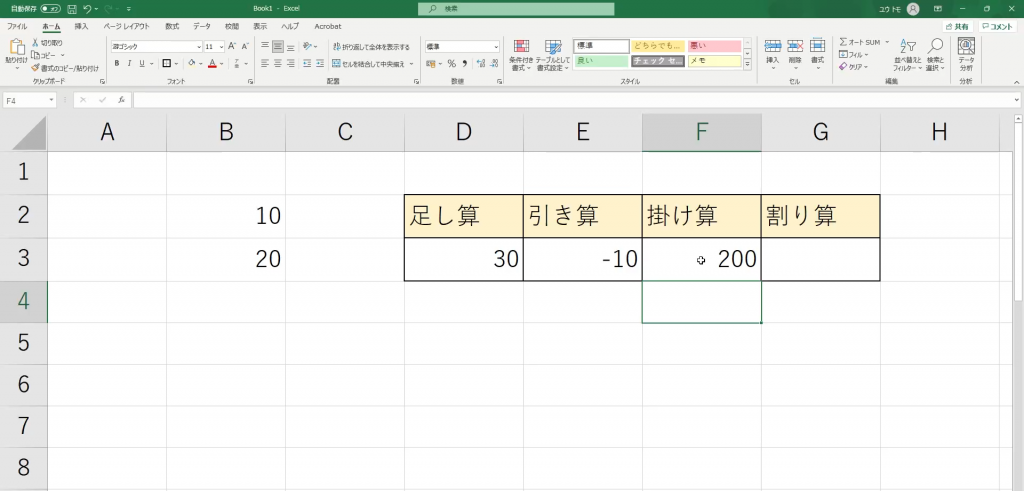
最後にキーボードのEnter(エンター)を押すと
「10×20」の答え「200」が表示されました♪
割り算のやり方
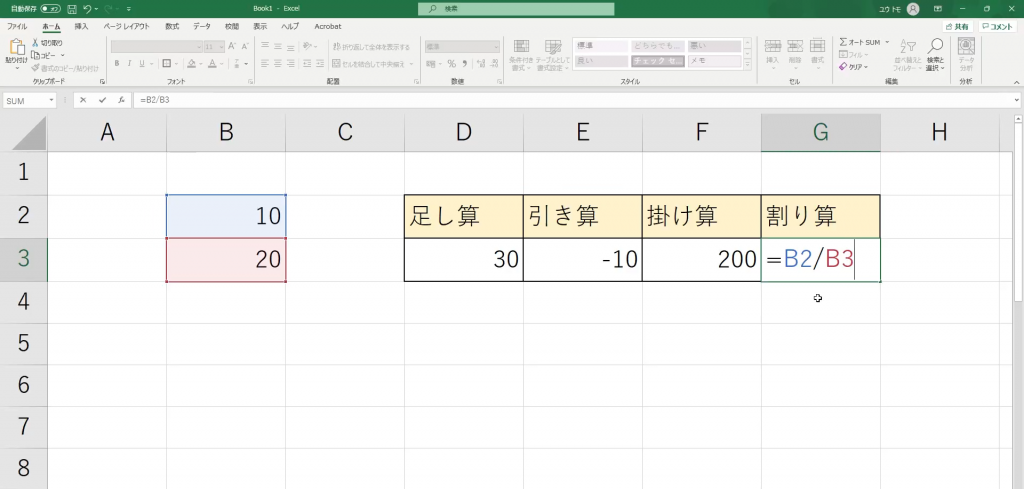
「10÷20=0.5」という割り算をやってみましょう。
数字の10はセル「B2」にあります。
そして数字の20はセル「B3」にあります。
なので計算式は「=B2÷B3」だと思いがちですが違います。
Excelの場合「÷」が「/(スラッシュ)」になるので、
答えを表示したいセルに「 =B2/B3 」と入力しましょう。
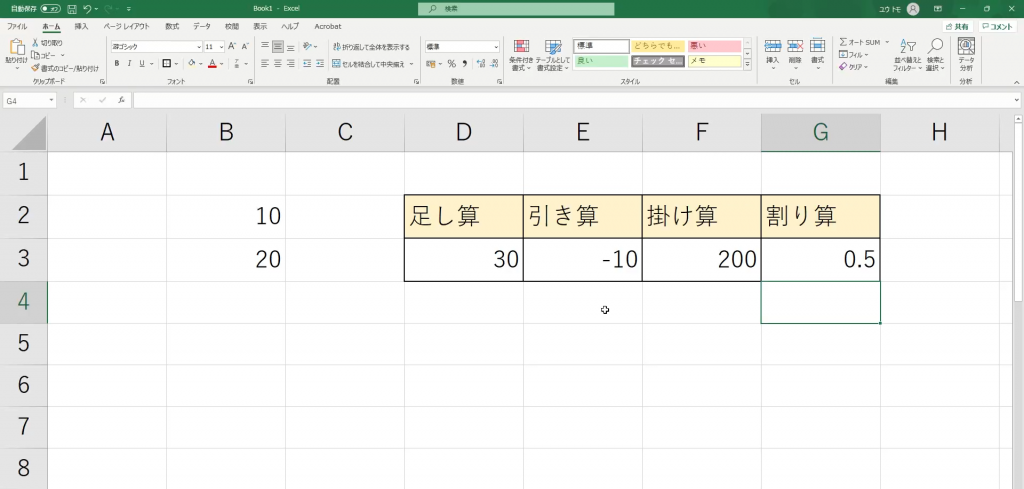
最後にキーボードのEnter(エンター)を押すと
「10÷20」の答え「0.5」が表示されました♪
今回のまとめ

今回は足し算・引き算・掛け算・割り算のやり方を解説しました。
「+」、「ー」、「*」、「/」の4つを覚えて、Excelの計算をマスターしましょうね。

